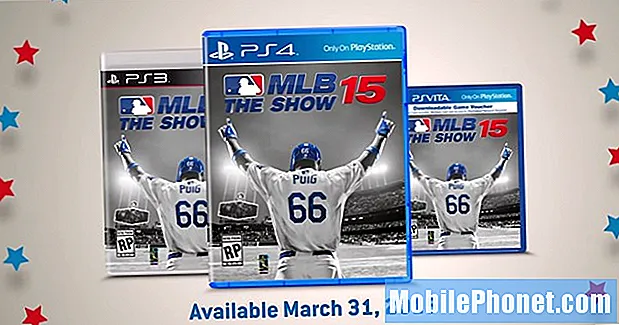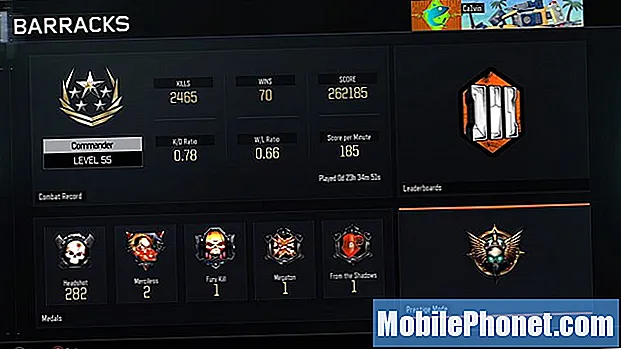Зміст
- Швидке виправлення проблеми з чорним екраном смерті на Galaxy Note 8
- Усунення несправностей Galaxy Note 8 із випуском чорного екрану смерті
Ми вже розглядали проблему Чорного екрану смерті через кілька місяців після випуску Samsung Galaxy Note 8 минулого року, і з тих пір ми отримали безліч листів від наших читачів. Здається, що все ще є багато власників, які стикаються з цією проблемою, тому нам потрібно вирішити її ще раз, але цього разу ми надамо вам рішення, яке працювало для багатьох наших читачів.
У подальшій частині цієї статті ми все одно запропонуємо процедуру усунення несправностей, якою ви можете слідувати, якщо рішення не допоможе. Якщо ви є одним із власників цього пристрою і в даний час у вас виникає подібна проблема, продовжуйте читати, щоб знати, що з ним робити.
Перш ніж ми перейдемо до нашого посібника з вирішення та усунення несправностей, якщо ви шукаєте рішення іншої проблеми, переконайтеся, що ви зайшли на нашу сторінку з усунення несправностей Note 8, оскільки ми вже розглядали деякі найпоширеніші проблеми з цим телефоном. Перегляньте сторінку, щоб знайти проблеми, подібні до ваших, та сміливо використовуйте наші рішення. Якщо вони не працюють або якщо після цього вам все ще потрібна наша допомога, зв’яжіться з нами через нашу анкету з питань Android.
Швидке виправлення проблеми з чорним екраном смерті на Galaxy Note 8
Ми вже знаємо це рішення, оскільки чорний екран смерті часто спричинений аварією системи, і немає кращого способу вирішити це, ніж це. Оскільки ми опублікували свою першу статтю про цю проблему, ми отримали сотні повідомлень, які підтверджують, що це рішення працює. У нашому першому дописі це лише частина нашого посібника з усунення несправностей, але тепер це виправлення, хоча ми не можемо гарантувати, що це вирішить кожну проблему з чорним екраном, оскільки не всі проблеми однакові. Але це не завадить, якщо ви спробуєте це ...
Рішення: Натисніть і утримуйте Зменшення гучності і Потужність клавіша одночасно для 10 секунд (або більше).
Якщо це не працює, спочатку натисніть і утримуйте кнопку зменшення гучності, не відпускайте її, потім натисніть і утримуйте клавішу живлення. Тримайте разом обидві клавіші протягом 10 секунд, і це повинно повернути телефон до життя за умови достатньої кількості заряду акумулятора і якщо ця проблема пов’язана із збоєм системи. Якщо і це не вдається, зробіть це ...
- Підключіть зарядний пристрій до справної розетки.
- Підключіть свій Galaxy Note 8 до нього за допомогою оригінального USB-кабелю.
- Поки телефон підключений до зарядного пристрою, натисніть і утримуйте клавіші зменшення напруги та живлення разом протягом 10 секунд або більше.
Спробувавши ці речі, і телефон залишився без відповіді і не ввімкнеться знову, спробуйте усунути неполадки, перш ніж приймати його до сервісного центру.
СХОЖІ ПОВІДОМЛЕННЯ:
- Що робити з вашим Samsung Galaxy Note8, який постійно перезавантажує / перезавантажує [Посібник з усунення несправностей]
- Що робити з Galaxy Note 8, який випадковим чином перезапускається та вимикається? [Посібник з усунення несправностей]
- Як виправити свій Samsung Galaxy Note8, який постійно відображає попередження про “виявлення вологи” [Посібник з усунення несправностей]
- Samsung Galaxy Note 8 повністю загинув, вимкнувся і більше не заряджатиметься [Посібник з усунення несправностей]
- Що робити, якщо ваш Samsung Galaxy Note 8 заряджається повільно, але акумулятор розряджається досить швидко [Посібник з усунення несправностей]
Усунення несправностей Galaxy Note 8 із випуском чорного екрану смерті
По суті, існує лише декілька процедур усунення несправностей, за допомогою яких ви можете спробувати переконатися, що телефон все ще здатний увімкнути живлення, але перед цим потрібно перевірити, що це не проблема, спричинена пошкодженням рідини…
- Загляньте в порт USB, щоб побачити, чи немає на ній води чи рідини.
- Очистіть ділянку ватним тампоном або позбудьтесь вологи, вставивши невеликий шматочок тканини в порт.
- Перевірте індикатор пошкодження рідини (LDI), щоб дізнатися, спрацював він чи ні.
- Вийміть лоток для SIM-картки та загляньте у гніздо для SIM-картки, щоб знайти LDI.
- Якщо LDI білий, рідини немає пошкоджень; якщо він став червоним або фіолетовим, це означає пошкодження рідини.
Якщо є ознаки пошкодження рідини, не робіть нічого, окрім як віднесіть телефон до сервісного центру, щоб технік зміг його очистити.
Перевіривши відсутність пошкоджень рідини, спробуйте виконати наведені нижче дії, щоб спробувати включити телефон.
Спробуйте запустити телефон у безпечному режимі
Зазвичай ми рекомендуємо своїм читачам запускати свої телефони в безпечному режимі, щоб вимкнути всі сторонні програми, але цього разу ми просто хочемо, щоб ви це зробили задля того, щоб знати, чи телефон все ще може запуститись у своїх оголених кістках.
- Натисніть і утримуйте клавішу живлення за екраном назви моделі.
- Коли на екрані з’явиться “SAMSUNG”, відпустіть клавішу живлення.
- Відразу після відпускання клавіші живлення натисніть і утримуйте клавішу зменшення гучності.
- Продовжуйте утримувати клавішу зменшення гучності, поки пристрій не завершить перезапуск.
- У нижньому лівому куті екрана відображатиметься безпечний режим.
- Відпустіть клавішу зменшення гучності, коли з’явиться безпечний режим.
Якщо телефон вмикається в цьому режимі, вважайте проблему виправленою. Наступне, що вам потрібно зробити, це знайти програму, яка спричиняє проблему, та видалити її.
- На головному екрані проведіть пальцем угору по порожньому місці, щоб відкрити панель програм.
- Торкніться Налаштування> Програми.
- Знайдіть і торкніться програми, яку ви підозрюєте.
- Натисніть Видалити.
- Ще раз натисніть Видалити для підтвердження.
Однак, якщо телефон також відмовляється ввімкнути цей режим, спробуйте наступний крок.
Спробуйте завантажити Note 8 у режимі відновлення
Режим відновлення системи Android є безпечним для майже всіх пристроїв Android, тому, навіть якщо виникає серйозна проблема з прошивкою, поки апаратне забезпечення та акумулятор у порядку, ваш телефон повинен завантажуватися в цьому режимі. У разі успіху ви можете зробити кілька речей, які можуть допомогти вирішити всі інші проблеми з телефоном. Але як і завантаження в безпечному режимі, як тільки ваш телефон переходить у цей режим, вважайте проблему виправленою. Але я пропоную вам стерти розділ кешу, якщо телефон успішно завантажується в цей режим ...
- Вимкніть пристрій.
- Натисніть і утримуйте клавішу збільшення гучності та клавішу Bixby, а потім натисніть і утримуйте клавішу живлення.
- Коли з’явиться зелений логотип Android, відпустіть усі клавіші („Встановлення оновлення системи“ відображатиметься приблизно 30–60 секунд, перш ніж відображатимуться опції меню відновлення системи Android).
- Кілька разів натисніть клавішу зменшення гучності, щоб виділити «стерти розділ кешу».
- Натисніть кнопку живлення, щоб вибрати.
- Натискайте клавішу зменшення гучності, доки не буде виділено «так», і натисніть кнопку живлення.
- Коли розділ кешування стирання завершено, виділяється “Перезавантажити систему зараз”.
- Натисніть клавішу живлення, щоб перезапустити пристрій.
Або ви можете виконати генеральний скидання, якщо після стирання розділу кеш-пам’яті виникли ускладнення, але майте на увазі, що всі ваші файли та дані будуть видалені, включаючи контакти, повідомлення, зображення, музику, відео тощо ...
- Вимкніть пристрій.
- Натисніть і утримуйте клавішу збільшення гучності та клавішу Bixby, а потім натисніть і утримуйте клавішу живлення.
- Коли з’явиться зелений логотип Android, відпустіть усі клавіші („Встановлення оновлення системи“ відображатиметься приблизно 30–60 секунд, перш ніж відображатимуться опції меню відновлення системи Android).
- Кілька разів натисніть клавішу зменшення гучності, щоб виділити “wipe data / factory reset.
- Натисніть кнопку живлення, щоб вибрати.
- Натискайте клавішу зменшення гучності, доки не буде виділено «Так - видалити всі користувацькі дані».
- Натисніть кнопку живлення, щоб вибрати та розпочати основне скидання.
- Коли головне скидання завершено, виділяється “Перезавантажити систему зараз”.
- Натисніть клавішу живлення, щоб перезапустити пристрій.
Однак, якщо телефон не може завантажитися в режимі відновлення, настав час доставити його до сервісного центру, оскільки проблема полягає в тому, що ви не можете вирішити самостійно. Але навіть якщо ви достатньо технічні, щоб відкрити телефон, немає гарантії, що ви можете вирішити проблему самостійно, а той факт, що гарантія буде анульована, зробить це дещо складнішим.
Дописи, які ви також хотіли б прочитати:
- Samsung Galaxy Note8 постійно відображає помилку "На жаль, налаштування зупинено" [Посібник з усунення несправностей]
- Веб-посилання Samsung Galaxy Note 8 в електронній пошті не відкриваються в Chrome Проблема та інші пов’язані проблеми
- Samsung Galaxy Note 8 постійно відображає помилку "На жаль, Chrome зупинився" [Посібник з усунення несправностей]
- Samsung Galaxy Note 8 постійно вискакує помилка "На жаль, телефон зупинився" [Посібник з усунення несправностей]
- Чому додаток Facebook постійно аварійно працює на Samsung Galaxy Note 8 і як це виправити? [Посібник з усунення несправностей]
- Як виправити Samsung Galaxy Note8, який постійно відображає помилку "На жаль, повідомлення зупинилися" [Посібник з усунення несправностей]
- Чому мій Samsung Galaxy Note 8 не може відкривати або переглядати вкладення електронної пошти та як це виправити? [Посібник з усунення несправностей]